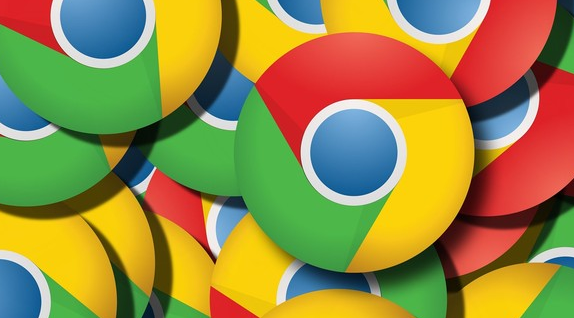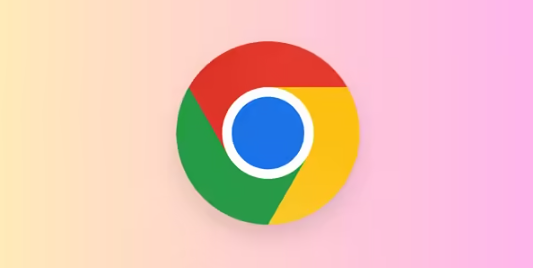您的位置:首页 > Chrome浏览器下载完成后无法双击打开的排查方式
Chrome浏览器下载完成后无法双击打开的排查方式
时间:2025-07-01
来源:Chrome浏览器官网
详情介绍
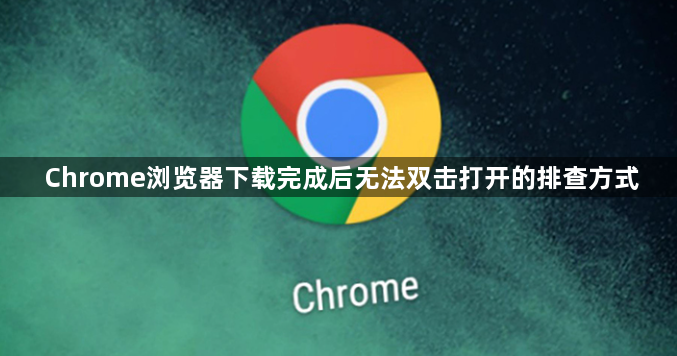
1. 检查安装包完整性:重新下载Chrome安装包,确保下载过程中没有中断或出错。可以通过官方网站提供的下载链接或使用官方推荐的下载工具来获取最新的安装包。
2. 验证系统要求:确认你的操作系统版本是否满足Chrome浏览器的最低运行要求。同时,检查磁盘空间是否充足,确保有足够的空间来安装和运行Chrome浏览器。
3. 关闭不必要的应用程序:在尝试打开Chrome浏览器之前,关闭所有不必要的后台应用程序和服务,以释放系统资源。这有助于避免因内存不足或其他资源冲突导致的问题。
4. 以管理员身份运行安装包:右键点击Chrome安装文件,选择“以管理员身份运行”。这将赋予安装程序更高的权限,可能有助于解决某些权限相关的问题。
5. 检查安全软件设置:有些安全软件可能会阻止未知来源的程序运行,包括新下载的Chrome安装包。请暂时禁用防火墙或杀毒软件,或者将Chrome添加到白名单中,然后再次尝试双击打开安装包。
6. 使用命令提示符静默安装:如果上述方法均无效,可以尝试在命令提示符中使用静默安装命令来执行安装包。例如,在命令提示符中输入`chrome_installer.exe --system-level`(假设安装包名为chrome_installer.exe),然后按回车键进行安装。
7. 查看系统日志或事件查看器:如果问题依旧存在,建议检查系统日志或事件查看器中的错误信息,以便更准确地定位问题根源。在Windows系统中,可以通过控制面板进入“管理工具”,然后打开“事件查看器”来查看相关日志。
综上所述,通过掌握这些基本的下载方法和解决数据同步问题的技巧,用户可以更好地享受Chrome浏览器带来的便捷和高效。
继续阅读